随着智能手机的普及和功能的不断升级,录制手机屏幕成为了一种常见的需求,而OPPO手机作为市场上颇受欢迎的品牌之一,其录屏功能也备受用户关注。想要在OPPO手机上录制精彩的视频内容,其实并不复杂。在本文中我们将为大家介绍OPPO手机如何录像,以及一些实用的录屏技巧和教程。让我们一起来吧!
OPPO手机录屏教程
方法如下:
1.首先我们在手机中找到并点击设置按钮,如图所示。
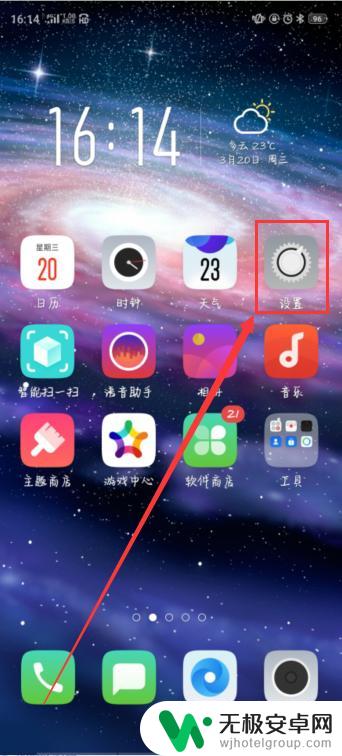
2.然后在设置界面中点击智能便捷按钮,如图所示。
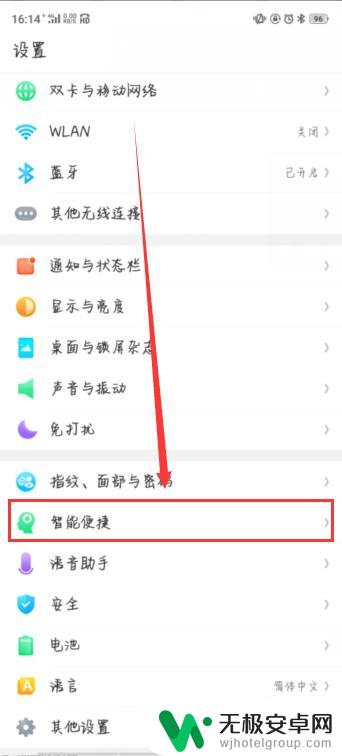
3.然后继续点击智能侧边栏,然后将其智能侧边栏开启。这样就能在手机右边显示屏幕上显示智能侧边栏啦,如图所示。
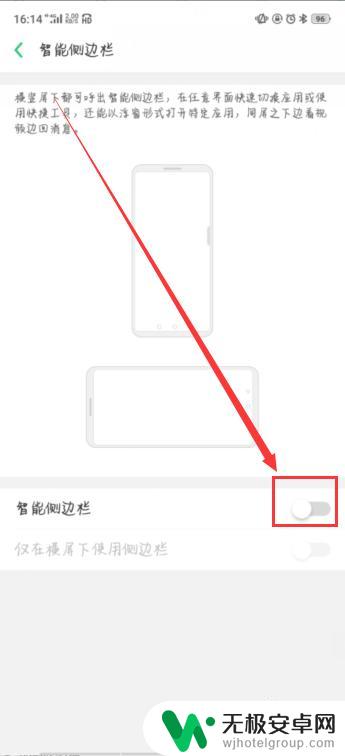
4.然后回到手机设置界面,点击系统应用按钮,如图所示。
5.然后点击视频录制,将允许录制声音和记录屏幕点击动作打开。如图所示。
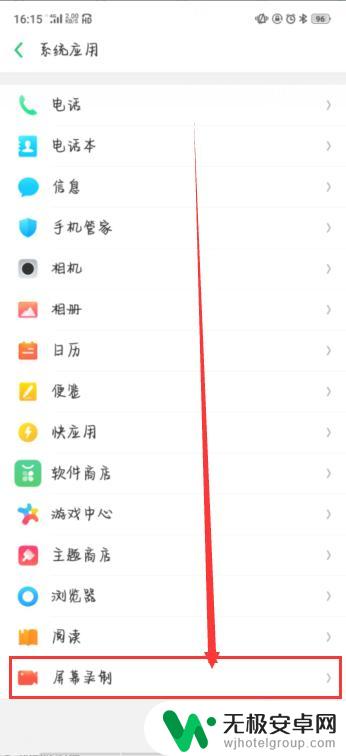
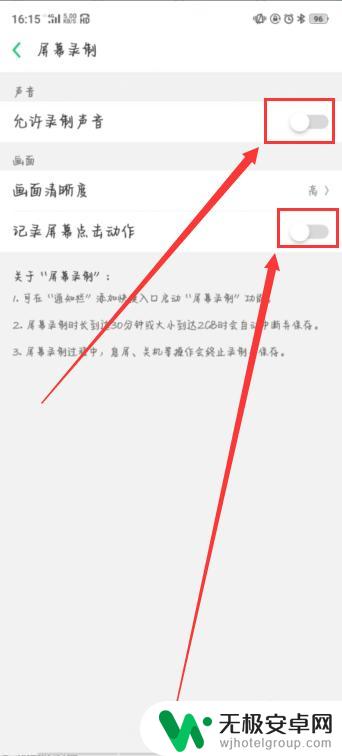
6.之后,返回手机界面。右滑智能侧边栏,再点击录制按钮,三秒之后自动开始屏幕录制,录制完了之后,点击暂停按钮,自动生成视频,点击屏幕上方信息即可查看,如图所示。
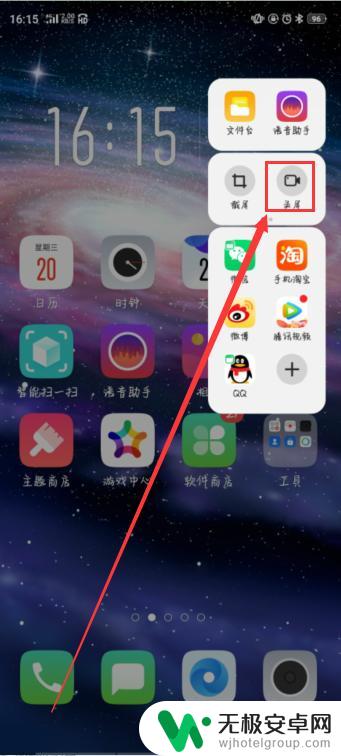

以上就是op手机怎么录像的全部内容,如果你遇到这个问题,可以根据我的方法来解决,希望对大家有所帮助。










